当我们日常工作学习中,通常使用WPS只有一个编辑的人员,当部门员工较多或者多部门多个员工使用一个WPS文档时,如果只能一个人编辑,需要等到一个人编辑完了,另一个人再进行编辑,不仅浪费大家时间,还需要沟通、排队、协调等各种问题,如果是一个大型公司,部门遍及全国各地,是不是更新一个信息,一个月的时间就过去了呢?如何让一个文档,可以多个人打开编辑呢?下面跟着小编一起来学习一下吧。
1.首先在电脑上双击打开wps office软件;
2.其次打开表格选项,选择“新建”, 如图所示;
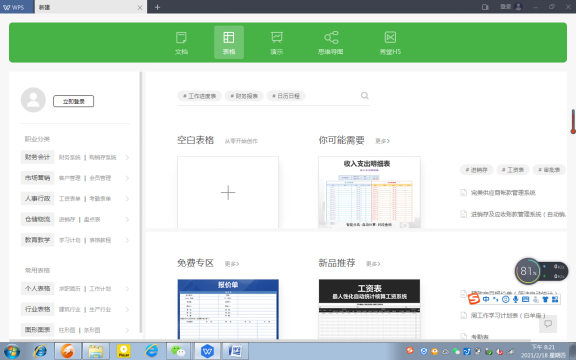
3.然后我们来选择空白表格文档选项,图所所示。
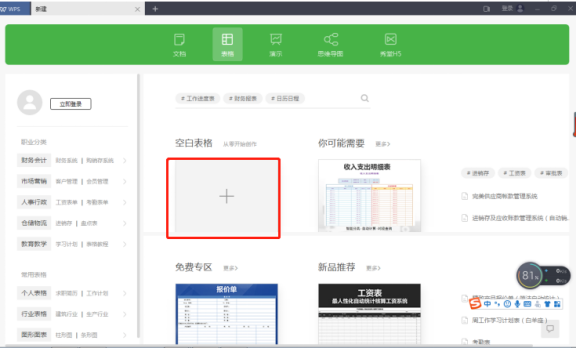
4.在表格创建好新表格后,在开始栏中找到分享文档,点击分享文档按钮,如图所示;
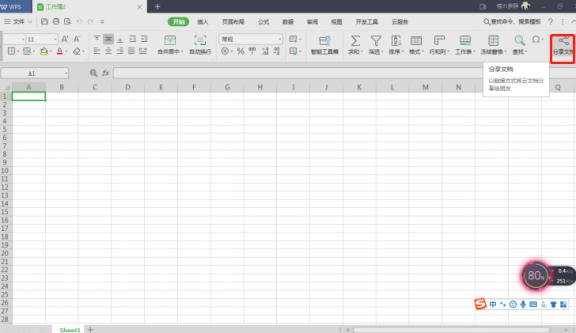
5.最后在分享菜单中,这里选择任何人可编辑选项,,如图所示。

上面就是小编为大家带来的WPS共享文件怎么允许多人编辑,你学会了嘛?这种方法非常就可以同时多人编辑一个文档,可以提高我们的工作效率。好了,希望小编我的分享能给大家WPS的学习带来帮助,使以后的工作学习能够更加的方便且高效。
以上是wps 共享文件怎么允许多人编辑的详细内容。更多信息请关注PHP中文网其他相关文章!




